创建工作表的快捷方式
十五个Excel常用快捷方式
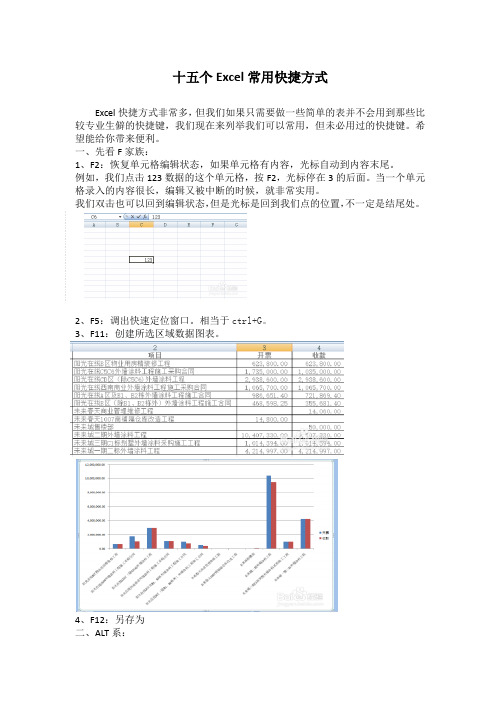
十五个Excel常用快捷方式Excel快捷方式非常多,但我们如果只需要做一些简单的表并不会用到那些比较专业生僻的快捷键,我们现在来列举我们可以常用,但未必用过的快捷键。
希望能给你带来便利。
一、先看F家族:1、F2:恢复单元格编辑状态,如果单元格有内容,光标自动到内容末尾。
例如,我们点击123数据的这个单元格,按F2,光标停在3的后面。
当一个单元格录入的内容很长,编辑又被中断的时候,就非常实用。
我们双击也可以回到编辑状态,但是光标是回到我们点的位置,不一定是结尾处。
2、F5:调出快速定位窗口。
相当于ctrl+G。
3、F11:创建所选区域数据图表。
4、F12:另存为二、ALT系:5、alt+=所选数据自动求和。
下图一工作表,行和列都没有求和。
我们选定所有数据,并在下一行和右一列各多选空白行列(如果不选右列空白,默认纵向求和。
),点击“alt+”行和列自动一次求和。
6、alt+\比较两列数据。
见下图,按一下alt+\就能知道那些开票后未收到款。
可以填充个颜色就更明显。
7、alt+pagedown右移一屏,alt+pageup左移一屏。
pagedown和pageup往下往上我们可能用得比较多,这个加alt是左右翻,当表格溢屏了非常实用。
三、ctrl系:8、ctrl+D:向下填充,包括内容和公式。
9、ctrl+R:向右填充,包括内容和公式。
ctrl+D;ctrl+R在同一个表格,相当于ctrl+c再加ctrl+v10、ctrl+T:将所选内容设置样式。
可能我们一般表样式也用得比较少。
表样式外表美观,功能很多,我们可以尝试用一下。
如果不用快捷方式,我们也可以从开始菜单找到样式。
11、ctrl+home:回到工作表开头。
(home移动到行首)12、ctrl+end:回到工作表最后一个单元格(有编辑内容右下角)。
13、ctrl+enter:同时输入内容。
选定多个规则或不规则的单元格,录入数据,按ctrl+回车,这些单元格都填上同样的数据。
EXCEL快捷方式
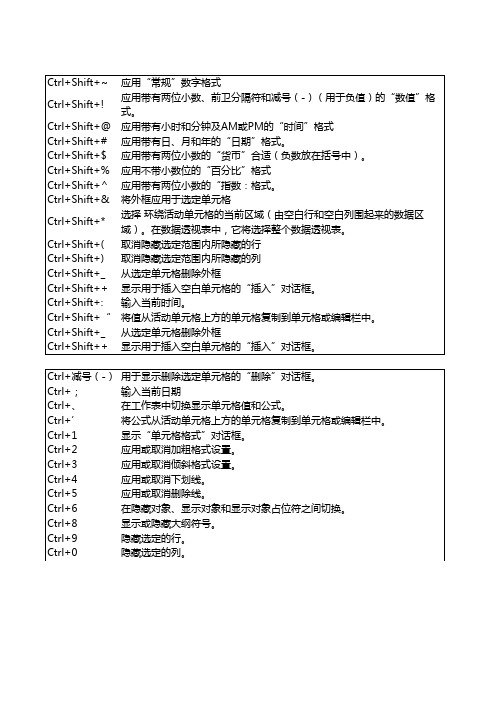
End 当Scroll Lock处于开启状态时,移动到窗口右下角的单元格。
当菜单或子菜单处于可见状态时,也可选择菜单上的最后一个命令。
按Ctrl+End可移动到工作表上的最后一个单元格,即所使用的最下面的一行与所使用的最右边一列的交汇单元格,如果光标位于编辑栏中,按Ctrl+End会将光标移动到文本的末尾。
按Ctrl+Shift+End可将单元格选定区域扩展到工作表上所使用的最后一个单元格(位于右下角)。
如果光标位于编辑栏中,则按Ctrl+Shift+End可选择编辑栏中从光标所在位置末尾处的所有文本,这不会影响编辑栏的高度。
Enter 从单元格或编辑栏中完成单元格输入,并(默认)选择下面的单元格。
在数据表单中,按该键可移动大下一条记录中的第一个字段。
打开选定的菜单(按F10激活菜单栏),或执行选定命令的操作。
按Alt+Enter可在同一单元格另起一个新行。
按Ctrl+Enter可使用当前条目填充选定的单元格区域。
按Shift+Enter可完成单元格输入并选择上面的单元格。
Esc 取消单元格或编辑栏中的输入。
关闭打开菜单或子菜单、对话框或消息窗口。
在应用全屏模式时,按该键还可关闭此模式,返回到普通屏幕模式,再次显示功能区和状态栏。
Home 移到工作表中某一行的开头。
当Scroll Lock处于开启状态时,移到窗口左上角的单元格。
当菜单或子菜单处于可见状态时,选择菜单上的第一个命令。
按Ctrl+Home可移动到工作表的开头。
按Ctrl+Shift+Home可将单元格的选定范围扩展到工作表的开头。
Page Down 在工作表中下移一个屏幕。
按Alt+Page Down可在工作表中向右移动一个屏幕。
按住Ctrl+Page Down可移到工作簿的下一个工作表。
按Ctrl+Shift+Page Down可选择工作簿中的当前和下一个工作表。
Page Up 在工作表中上移一个屏幕。
按Alt+Page Up可在工作表中向左移动一个屏幕。
Excel快捷方式大全
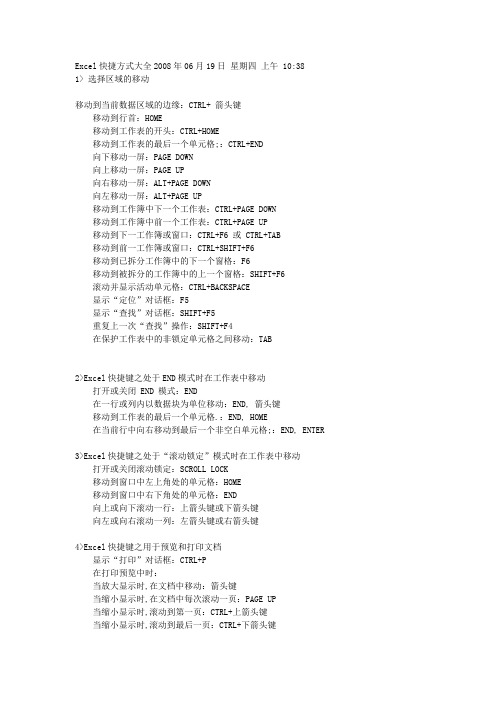
Excel快捷方式大全2008年06月19日星期四上午 10:381> 选择区域的移动移动到当前数据区域的边缘:CTRL+ 箭头键移动到行首:HOME移动到工作表的开头:CTRL+HOME移动到工作表的最后一个单元格;:CTRL+END向下移动一屏:PAGE DOWN向上移动一屏:PAGE UP向右移动一屏:ALT+PAGE DOWN向左移动一屏:ALT+PAGE UP移动到工作簿中下一个工作表:CTRL+PAGE DOWN移动到工作簿中前一个工作表:CTRL+PAGE UP移动到下一工作簿或窗口:CTRL+F6 或 CTRL+TAB移动到前一工作簿或窗口:CTRL+SHIFT+F6移动到已拆分工作簿中的下一个窗格:F6移动到被拆分的工作簿中的上一个窗格:SHIFT+F6滚动并显示活动单元格:CTRL+BACKSPACE显示“定位”对话框:F5显示“查找”对话框:SHIFT+F5重复上一次“查找”操作:SHIFT+F4在保护工作表中的非锁定单元格之间移动:TAB2>Excel快捷键之处于END模式时在工作表中移动打开或关闭 END 模式:END在一行或列内以数据块为单位移动:END, 箭头键移动到工作表的最后一个单元格.:END, HOME在当前行中向右移动到最后一个非空白单元格;:END, ENTER3>Excel快捷键之处于“滚动锁定”模式时在工作表中移动打开或关闭滚动锁定:SCROLL LOCK移动到窗口中左上角处的单元格:HOME移动到窗口中右下角处的单元格:END向上或向下滚动一行:上箭头键或下箭头键向左或向右滚动一列:左箭头键或右箭头键4>Excel快捷键之用于预览和打印文档显示“打印”对话框:CTRL+P在打印预览中时:当放大显示时,在文档中移动:箭头键当缩小显示时,在文档中每次滚动一页:PAGE UP当缩小显示时,滚动到第一页:CTRL+上箭头键当缩小显示时,滚动到最后一页:CTRL+下箭头键5>Excel快捷键之用于工作表、图表和宏插入新工作表:SHIFT+F11创建使用当前区域的图表:F11 或 ALT+F1显示“宏”对话框:ALT+F8显示“Visual Basic 编辑器”:ALT+F11插入 Microsoft Excel 宏工作表:CTRL+F11移动到工作簿中的下一个工作表:CTRL+PAGE DOWN移动到工作簿中的上一个工作表:CTRL+PAGE UP选择工作簿中当前和下一个工作表:SHIFT+CTRL+PAGE DOWN选择当前工作簿或上一个工作簿:SHIFT+CTRL+PAGE UP6>Excel快捷键之选择图表工作表选择工作簿中的下一张工作表:CTRL+PAGE DOWN选择工作簿中的上一个工作表:CTRL+PAGE UP,END, SHIFT+ENTER7>Excel快捷键之用于在工作表中输入数据完成单元格输入并在选定区域中下移:ENTER在单元格中折行:ALT+ENTER用当前输入项填充选定的单元格区域:CTRL+ENTER完成单元格输入并在选定区域中上移:SHIFT+ENTER完成单元格输入并在选定区域中右移:TAB完成单元格输入并在选定区域中左移:SHIFT+TAB取消单元格输入:ESC删除插入点左边的字符,或删除选定区域:BACKSPACE删除插入点右边的字符,或删除选定区域:DELETE删除插入点到行末的文本:CTRL+DELETE向上下左右移动一个字符:箭头键移到行首:HOME重复最后一次操作:F4 或 CTRL+Y编辑单元格批注:SHIFT+F2由行或列标志创建名称:CTRL+SHIFT+F3向下填充:CTRL+D向右填充:CTRL+R定义名称:CTRL+F38>Excel快捷键之设置数据格式显示“样式”对话框:ALT+' 撇号显示“单元格格式”对话框:CTRL+1应用“常规”数字格式:CTRL+SHIFT+~应用带两个小数位的“贷币”格式:CTRL+SHIFT+$应用不带小数位的“百分比”格式:CTRL+SHIFT+%应用带两个小数位的“科学记数”数字格式:CTRL+SHIFT+^应用年月日“日期”格式:CTRL+SHIFT+应用小时和分钟“时间”格式,并标明上午或下午:CTRL+SHIFT+ 应用具有千位分隔符且负数用负号 - 表示:CTRL+SHIFT+应用外边框:CTRL+SHIFT+&删除外边框:CTRL+SHIFT+_应用或取消字体加粗格式:CTRL+B应用或取消字体倾斜格式:CTRL+I应用或取消下划线格式:CTRL+U应用或取消删除线格式:CTRL+5隐藏行:CTRL+9取消隐藏行:CTRL+SHIFT+ 左括号隐藏列:CTRL+0零取消隐藏列:CTRL+SHIFT+右括号9>Excel快捷键之编辑数据编辑活动单元格并将插入点放置到线条末尾:F2取消单元格或编辑栏中的输入项:ESC编辑活动单元格并清除其中原有的内容:BACKSPACE将定义的名称粘贴到公式中:F3完成单元格输入:ENTER将公式作为数组公式输入:CTRL+SHIFT+ENTER在公式中键入函数名之后,显示公式选项板:CTRL+A在公式中键入函数名后为该函数插入变量名和括号:CTRL+SHIFT+A 显示“拼写检查”对话框;:F7 键10>Excel快捷键之插入、删除和复制选中区域复制选定区域:CTRL+C剪切选定区域:CTRL+X粘贴选定区域:CTRL+V清除选定区域的内容:DELETE删除选定区域:CTRL+ 连字符撤消最后一次操作:CTRL+Z插入空白单元格:CTRL+SHIFT+ 加号11>Excel快捷键之在选中区域内移动在选定区域内由上往下移动:ENTER在选定区域内由下往上移动:SHIFT+ENTER在选定区域内由左往右移动:TAB在选定区域内由右往左移动:SHIFT+TAB按顺时针方向移动到选定区域的下一个角:CTRL+PERIOD右移到非相邻的选定区域:CTRL+ALT+右箭头键左移到非相邻的选定区域:CTRL+ALT+左箭头键12>Excel快捷键之选择单元格、列或行选定当前单元格周围的区域:CTRL+SHIFT+星号将选定区域扩展一个单元格宽度:SHIFT+ 箭头键选定区域扩展到单元格同行同列的最后非空单元格:CTRL+SHIFT+ 箭头键将选定区域扩展到行首:SHIFT+HOME将选定区域扩展到工作表的开始:CTRL+SHIFT+HOME将选定区域扩展到工作表的最后一个使用的单元格:CTRL+SHIFT+END选定整列:CTRL+SPACEBAR选定整行:SHIFT+SPACEBAR选定整个工作表:CTRL+A如果选定了多个单元格则只选定其中的单元格:SHIFT+BACKSPACE将选定区域向下扩展一屏:SHIFT+PAGE DOWN将选定区域向上扩展一屏:SHIFT+PAGE UP选定了一个对象,选定工作表上的所有对象:CTRL+SHIFT+SPACEBAR在隐藏对象、显示对象与对象占位符之间切换:CTRL+6显示或隐藏“常用”工具栏:CTRL+7使用箭头键启动扩展选中区域的功能:F8将其他区域中的单元格添加到选中区域中:SHIFT+F8将选定区域扩展到窗口左上角的单元格:SCROLLLOCK, SHIFT+HOME将选定区域扩展到窗口右下角的单元格:SCROLLLOCK, SHIFT+END13>Excel快捷键之处于End模式时展开选中区域打开或关闭 END 模式:END将选定区域扩展到单元格同列同行的最后非空单元格:END, SHIFT+ 箭头键将选定区域扩展到工作表上包含数据的最后一个单元格:END, SHIFT+HOME将选定区域扩展到当前行中的最后一个单元格:END, SHIFT+ENTER14>Excel快捷键之选择含有特殊字符单元格选中活动单元格周围的当前区域:CTRL+SHIFT+星号选中当前数组,此数组是活动单元格所属的数组:CTRL+/选定所有带批注的单元格:CTRL+SHIFT+O 字母 O选择行中不与该行内活动单元格的值相匹配的单元格:CTRL+\选中列中不与该列内活动单元格的值相匹配的单元格:CTRL+SHIFT+|选定当前选定区域中公式的直接引用单元格:CTRL+ 左方括号选定当前选定区域中公式直接或间接引用的所有单元格:CTRL+SHIFT+{ 左大括号只选定直接引用当前单元格的公式所在的单元格:CTRL+ 右方括号选定所有带有公式的单元格,这些公式直接或间接引用当前单元格:CTRL+SHIFT+}右大括号只选定当前选定区域中的可视单元格:ALT+; 分号。
Excel快捷键大全提升工作速度和效率

Excel快捷键大全提升工作速度和效率在现今信息化的工作环境下,电子表格软件Excel成为了众多行业中必备的工具之一。
然而,大部分用户只是使用Excel的基本功能,对于一些高效的快捷键却并不熟悉。
本文将为大家介绍一些常用的Excel 快捷键,帮助提升工作速度和效率。
一、基本快捷键1. Ctrl + C:复制选中的单元格或范围。
2. Ctrl + V:粘贴复制的内容到选定区域。
3. Ctrl + X:剪切选中的内容,同时删除选中内容。
4. Ctrl + Z:撤销上一步操作。
5. Ctrl + S:保存当前的工作簿。
6. Ctrl + P:打印当前工作簿。
7. Ctrl + F:在工作簿中查找内容。
8. Ctrl + A:选中整个工作表。
9. Ctrl + B:将选定的单元格加粗。
10. Ctrl + U:将选定的单元格内容设置为下划线。
二、编辑和格式快捷键1. F2:编辑选中的单元格。
2. Ctrl + T:在选定的范围中创建一个数据表。
3. Ctrl + D:用选定单元格的内容填充下方的单元格。
4. Ctrl + R:用选定单元格的内容填充右侧的单元格。
5. Ctrl + ←:跳转到当前行的第一个非空单元格。
6. Ctrl + ↑:跳转到当前列的第一个非空单元格。
7. Ctrl + 1:打开格式单元格对话框。
8. Ctrl + Shift + 1:将选定的单元格格式为常规格式。
9. Ctrl + Shift + ~:将选定的单元格格式为常规格式,并显示数值。
三、导航和工作表快捷键1. Ctrl + Tab:切换到下一个工作表。
2. Ctrl + Shift + Tab:切换到上一个工作表。
3. Ctrl + Page Down:切换到下一个工作表。
4. Ctrl + Page Up:切换到上一个工作表。
5. Ctrl + 5:给选定的单元格添加删除线。
6. Alt + =:在当前列中添加求和公式。
excel表格快捷键操作大全
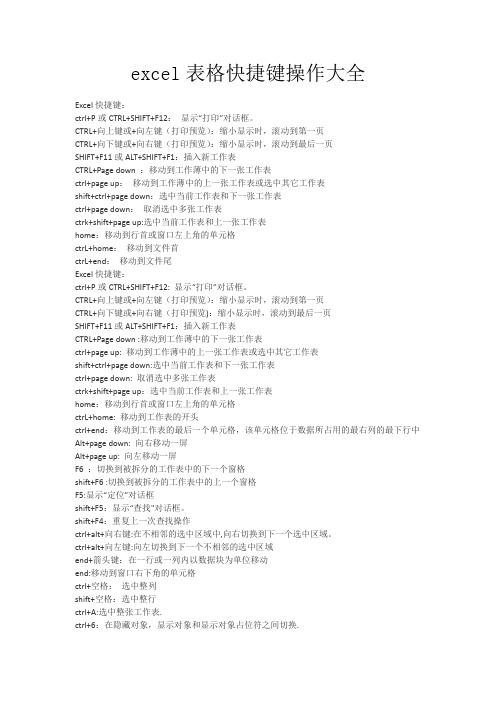
excel表格快捷键操作大全Excel快捷键:ctrl+P或CTRL+SHIFT+F12:显示“打印”对话框。
CTRL+向上键或+向左键(打印预览):缩小显示时,滚动到第一页CTRL+向下键或+向右键(打印预览):缩小显示时,滚动到最后一页SHIFT+F11或ALT+SHIFT+F1:插入新工作表CTRL+Page down :移动到工作薄中的下一张工作表ctrl+page up:移动到工作薄中的上一张工作表或选中其它工作表shift+ctrl+page down:选中当前工作表和下一张工作表ctrl+page down:取消选中多张工作表ctrk+shift+page up:选中当前工作表和上一张工作表home:移动到行首或窗口左上角的单元格ctrL+home:移动到文件首ctrL+end:移动到文件尾Excel快捷键:ctrl+P或CTRL+SHIFT+F12: 显示“打印”对话框。
CTRL+向上键或+向左键(打印预览):缩小显示时,滚动到第一页CTRL+向下键或+向右键(打印预览):缩小显示时,滚动到最后一页SHIFT+F11或ALT+SHIFT+F1:插入新工作表CTRL+Page down :移动到工作薄中的下一张工作表ctrl+page up: 移动到工作薄中的上一张工作表或选中其它工作表shift+ctrl+page down:选中当前工作表和下一张工作表ctrl+page down: 取消选中多张工作表ctrk+shift+page up:选中当前工作表和上一张工作表home:移动到行首或窗口左上角的单元格ctrL+home: 移动到工作表的开头ctrl+end:移动到工作表的最后一个单元格,该单元格位于数据所占用的最右列的最下行中Alt+page down: 向右移动一屏Alt+page up: 向左移动一屏F6 :切换到被拆分的工作表中的下一个窗格shift+F6 :切换到被拆分的工作表中的上一个窗格F5:显示“定位”对话框shift+F5:显示“查找"对话框。
Excel快捷方式
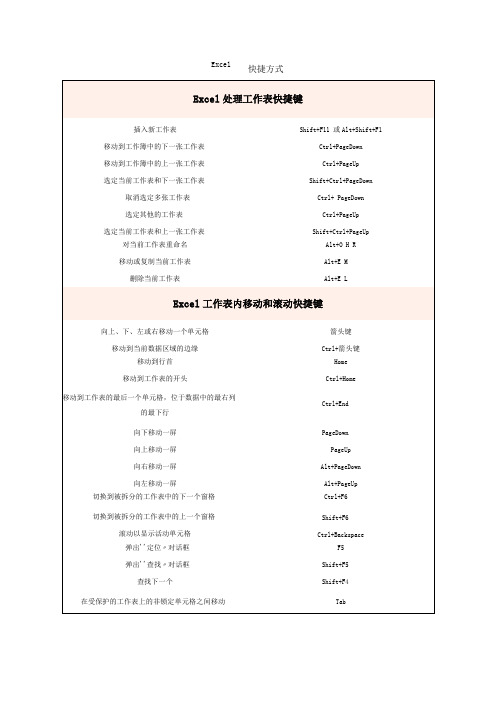
Excel 快捷方式在选定区域内移动在选定区域内从上往下移动Enter在选定区域内从下往上移动Shift+Enter 在选定区域中从左向右移动。
如果选定单列中的单元格,则向下移动Tab 在选定区域中从右向左移动。
如果选定单列中的单元格,则向上移动Shift+Tab 按顺时针方向移动到选定区域的下一个角Ctrl+句号在不相邻的选定区域中,向右切换到下一个选定区域Ctrl+Alt+向右键向左切换到下一个不相邻的选定区域Ctrl+Alt+向左键以“结束〃模式移动或滚动打开或关闭''结束〃模式End 在一行或一列内以数据块为单位移动End+箭头键移动到工作表的最后一个单元格,在数据中所占用的最右列的最下一行中End+Home 移动到当前行中最右边的非空单元格End+Enter 在ScrollLock打开的状态下移动和滚动打开或关闭ScrollLock ScrollLock 移动到窗口左上角的单元格Home移动到窗口右下角的单元格End向上或向下滚动一行向上键或向下键向左或向右滚动一列向左键或向右键Excel选定单元格、行和列以及对象快捷键选定具有特定特征的单元格快捷键选定活动单元格周围的当前区域选定包含活动单元格的数组选定含有批注的所有单元格在选定的行中,选取与活动单元格中的值不匹配的单元格在选定的列中,选取与活动单元格中的值不匹配的单元格选取由选定区域中的公式直接引用的所有单元格选取由选定区域中的公式直接或间接引用的所有单元格选取包含直接引用活动单元格的公式的单元格选取包含直接或间接引用活动单元格的公式的单元格选取当前选定区域中的可见单元格Excel扩展选定区域快捷键打开或关闭扩展模式将其他区域的单元格添加到选定区域中,或使用箭头键移动到所要添加的区域的起始处,然后按“F8,和箭头键以选定下一个区域将选定区域扩展一个单元格将选定区域扩展到与活动单元格在同一列或同一行的最后一个非空单元格将选定区域扩展到行首将选定区域扩展到工作表的开始处将选定区域扩展到工作表上最后一个使用的单元格(右下角)将选定区域向下扩展一屏将选定区域向上扩展一屏将选定区域扩展到与活动单元格在同一列或同一行的最后一个非空单元格将选定区域扩展到工作表的最后一个使用的单元格(右下角)将选定区域扩展到当前行中的最后一个单元格将选定区域扩展到窗口左上角的单元格将选定区域扩展到窗口右下角的单元格Ctrl + Shift+* (星号)Ctrl+/Ctrl + Shift+O (字母0)Ctrl+\Ctrl+Shift+|Ctrl+[(左方括号)Ctrl + Shift+{(左大括号)Ctrl + ](右方括号)Ctrl + Shift+}(右大括号)Alt+;(分号)F8Shift+F8Shift+箭头键Ctrl + Shift+箭头键Shift+HomeCtrl+Shift+HomeCtrl+Shift+EndShift+PageDownShift+PageUpEnd+Shift+箭头键End+Shift+HomeEnd+Shift+EnterScrollLock+Shift+Home用于输入、编辑、设置格式和计算数据的按键完成单元格输入并选取下一个单元在单元格中换行用当前输入项填充选定的单元格区域完成单元格输入并向上选取上一个单元格完成单元格输入并向右选取下一个单元格完成单元格输入并向左选取上一个单元格取消单元格输入向上、下、左或右移动一个字符移到行首重复上一次操作由行列标志创建名称向下填充向右填充定义名称插入超链接激活超链接输入日期输入时间显示清单的当前列中的数值下拉列表显示清单的当前列中的数值下拉列表撤销上一次操作EnterAlt+EnterCtrl+EnterShift+EnterTabShift+TabEsc箭头键HomeF4 或Ctrl+YCtrl+Shift+F3Ctrl+DCtrl+RCtrl+F3Ctrl+KEnter (在具有超链接的单元格中)Ctrl + ;(分号)Ctrl + Shift+:(冒号)Alt+向下键Alt+向下键Ctrl+Z输入特殊字符输入并计算公式键入公式关闭单元格的编辑状态后,将插入点移动到编辑栏内在编辑栏内,向左删除一个字符 在单元格或编辑栏中完成单元格输入将公式作为数组公式输入 取消单元格或编辑栏中的输入 在公式中,显示''插入函数〃对话框当插入点位于公式中公式名称的右侧时,弹出''函数参数〃对话框 当插入点位于公式中函数名称的右侧时,插入参数名和括号将定义的名称粘贴到公式中 用SUM 函数插入、'自动求和〃公式将活动单元格上方单元格中的数值复制到当前单元格或编辑栏将活动单元格上方单元格中的公式复制到当前单元格或编辑栏在显示单元格值和显示公式之间切换 计算所有打开的工作簿中的所有工作表计算活动工作表计算打开的工作簿中的所有工作表,无论其在上次计算后是否进行了更改 重新检查公式,计算打开的工作簿中的所有单元格,包括未标记而需要计算的单元格编辑活动单元格,并将插入点放置到单元格内容末尾在单元格中换行编辑活动单元格,然后清除该单元格,或在编辑单元格内容时删除活动单元格中的前一字符删除插入点右侧的字符或删除选定区域删除插入点到行末的文本 弹出''拼写检查〃对话框编辑单元格批注完成单元格输入,并向下选取下一个单元格撤销上一次操作 取消单元格输入弹出“自动更正〃智能标记时,撤销或恢复上一次的自动更正编辑数据=(等号)F2 Backspace Enter Ctrl+Shift+EnterEsc Shift+F3 Ctrl+A Ctrl+Shift+AF3 Alt+=(等号)Ctrl + Shift+"(双弓1号)Ctrl+'(撇号) Ctrl+' (左单引号)F9 Shift+F9 Ctrl+Alt+F9Ctrl+Alt+Shift+F9 F2 Alt+EnterBackspaceDel Ctrl+Del F7 Shift+F2 Enter Ctrl+Z EscExcel中插入、删除和复制单元格快捷键使用“单元格格式〃对话框中的“边框〃选项卡使用数据表单(“数据〃菜单上的“记录单〃命令)。
Excel必学的快捷方式大全

Excel快捷方式大全1、选择区域的移动移动到当前数据区域的边缘:CTRL+ 箭头键移动到行首:HOME移动到工作表的开头:CTRL+HOME移动到工作表的最后一个单元格。
:CTRL+END向下移动一屏:PAGE DOWN向上移动一屏:PAGE UP向右移动一屏:ALT+PAGE DOWN向左移动一屏:ALT+PAGE UP移动到工作簿中下一个工作表:CTRL+PAGE DOWN移动到工作簿中前一个工作表:CTRL+PAGE UP移动到下一工作簿或窗口:CTRL+F6 或CTRL+TAB移动到前一工作簿或窗口:CTRL+SHIFT+F6移动到已拆分工作簿中的下一个窗格:F6移动到被拆分的工作簿中的上一个窗格:SHIFT+F6滚动并显示活动单元格:CTRL+BACKSPACE显示“定位”对话框:F5显示“查找”对话框:SHIFT+F5重复上一次“查找”操作:SHIFT+F4在保护工作表中的非锁定单元格之间移动:TAB2>Excel快捷键之处于END模式时在工作表中移动打开或关闭END 模式:END在一行或列内以数据块为单位移动:END, 箭头键移动到工作表的最后一个单元格.:END, HOME在当前行中向右移动到最后一个非空白单元格。
:END, ENTER3>Excel快捷键之处于“滚动锁定”模式时在工作表中移动打开或关闭滚动锁定:SCROLL LOCK移动到窗口中左上角处的单元格:HOME移动到窗口中右下角处的单元格:END向上或向下滚动一行:上箭头键或下箭头键向左或向右滚动一列:左箭头键或右箭头键4>Excel快捷键之用于预览和打印文档显示“打印”对话框:CTRL+P在打印预览中时:当放大显示时,在文档中移动:箭头键当缩小显示时,在文档中每次滚动一页:PAGE UP当缩小显示时,滚动到第一页:CTRL+上箭头键当缩小显示时,滚动到最后一页:CTRL+下箭头键5>Excel快捷键之用于工作表、图表和宏插入新工作表:SHIFT+F11创建使用当前区域的图表:F11 或ALT+F1显示“宏”对话框:ALT+F8显示“Visual Basic 编辑器”:ALT+F11插入Microsoft Excel 4.0 宏工作表:CTRL+F11移动到工作簿中的下一个工作表:CTRL+PAGE DOWN移动到工作簿中的上一个工作表:CTRL+PAGE UP选择工作簿中当前和下一个工作表:SHIFT+CTRL+PAGE DOWN选择当前工作簿或上一个工作簿:SHIFT+CTRL+PAGE UP6>Excel快捷键之选择图表工作表选择工作簿中的下一张工作表:CTRL+PAGE DOWN选择工作簿中的上一个工作表:CTRL+PAGE UP,END, SHIFT+ENTER7>Excel快捷键之用于在工作表中输入数据完成单元格输入并在选定区域中下移:ENTER在单元格中折行:ALT+ENTER用当前输入项填充选定的单元格区域:CTRL+ENTER完成单元格输入并在选定区域中上移:SHIFT+ENTER完成单元格输入并在选定区域中右移:TAB完成单元格输入并在选定区域中左移:SHIFT+TAB取消单元格输入:ESC删除插入点左边的字符,或删除选定区域:BACKSPACE删除插入点右边的字符,或删除选定区域:DELETE删除插入点到行末的文本:CTRL+DELETE向上下左右移动一个字符:箭头键移到行首:HOME重复最后一次操作:F4 或CTRL+Y编辑单元格批注:SHIFT+F2由行或列标志创建名称:CTRL+SHIFT+F3向下填充:CTRL+D向右填充:CTRL+R定义名称:CTRL+F38>Excel快捷键之设置数据格式显示“样式”对话框:ALT+' (撇号)显示“单元格格式”对话框:CTRL+1应用“常规”数字格式:CTRL+SHIFT+~应用带两个小数位的“贷币”格式:CTRL+SHIFT+$应用不带小数位的“百分比”格式:CTRL+SHIFT+%应用带两个小数位的“科学记数”数字格式:CTRL+SHIFT+^应用年月日“日期”格式:CTRL+SHIFT+#应用小时和分钟“时间”格式,并标明上午或下午:CTRL+SHIFT+@ 应用具有千位分隔符且负数用负号(-) 表示:CTRL+SHIFT+!应用外边框:CTRL+SHIFT+&删除外边框:CTRL+SHIFT+_应用或取消字体加粗格式:CTRL+B应用或取消字体倾斜格式:CTRL+I应用或取消下划线格式:CTRL+U应用或取消删除线格式:CTRL+5隐藏行:CTRL+9取消隐藏行:CTRL+SHIFT+( 左括号隐藏列:CTRL+0(零)取消隐藏列:CTRL+SHIFT+)右括号9>Excel快捷键之编辑数据编辑活动单元格并将插入点放置到线条末尾:F2取消单元格或编辑栏中的输入项:ESC编辑活动单元格并清除其中原有的内容:BACKSPACE将定义的名称粘贴到公式中:F3完成单元格输入:ENTER将公式作为数组公式输入:CTRL+SHIFT+ENTER在公式中键入函数名之后,显示公式选项板:CTRL+A在公式中键入函数名后为该函数插入变量名和括号:CTRL+SHIFT+A 显示“拼写检查”对话框。
Excel常用快捷方式
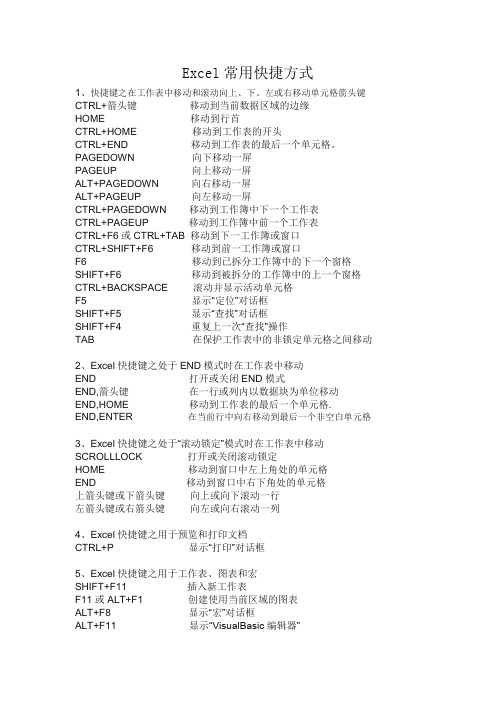
Excel常用快捷方式1、快捷键之在工作表中移动和滚动向上、下、左或右移动单元格箭头键CTRL+箭头键移动到当前数据区域的边缘HOME 移动到行首CTRL+HOME 移动到工作表的开头CTRL+END 移动到工作表的最后一个单元格。
PAGEDOWN 向下移动一屏PAGEUP 向上移动一屏ALT+PAGEDOWN 向右移动一屏ALT+PAGEUP 向左移动一屏CTRL+PAGEDOWN 移动到工作簿中下一个工作表CTRL+PAGEUP 移动到工作簿中前一个工作表CTRL+F6或CTRL+TAB 移动到下一工作簿或窗口CTRL+SHIFT+F6 移动到前一工作簿或窗口F6 移动到已拆分工作簿中的下一个窗格SHIFT+F6 移动到被拆分的工作簿中的上一个窗格CTRL+BACKSPACE 滚动并显示活动单元格F5 显示“定位”对话框SHIFT+F5 显示“查找”对话框SHIFT+F4 重复上一次“查找”操作TAB 在保护工作表中的非锁定单元格之间移动2、Excel快捷键之处于END模式时在工作表中移动END 打开或关闭END模式END,箭头键在一行或列内以数据块为单位移动END,HOME 移动到工作表的最后一个单元格.END,ENTER 在当前行中向右移动到最后一个非空白单元格3、Excel快捷键之处于“滚动锁定”模式时在工作表中移动SCROLLLOCK 打开或关闭滚动锁定HOME 移动到窗口中左上角处的单元格END 移动到窗口中右下角处的单元格上箭头键或下箭头键向上或向下滚动一行左箭头键或右箭头键向左或向右滚动一列4、Excel快捷键之用于预览和打印文档CTRL+P 显示“打印”对话框5、Excel快捷键之用于工作表、图表和宏SHIFT+F11 插入新工作表F11或ALT+F1 创建使用当前区域的图表ALT+F8 显示“宏”对话框ALT+F11 显示“VisualBasic编辑器”CTRL+F11 插入MicrosoftExcel4.0宏工作表CTRL+PAGEDOWN 移动到工作簿中的下一个工作表CTRL+PAGEUP 移动到工作簿中的上一个工作表SHIFT+CTRL+PAGEDOWN 选择工作簿中当前和下一个工作表SHIFT+CTRL+PAGEUP 选择当前工作簿或上一个工作簿6、Excel快捷键之选择图表工作表CTRL+PAGEDOWN 选择工作簿中的下一张工作表CTRL+PAGEUP 选择工作簿中的上一个工作表ENDSHIFT+ENTER7、Excel快捷键之用于在工作表中输入数据ENTER 完成单元格输入并在选定区域中下移ALT+ENTER 在单元格中折行CTRL+ENTER 用当前输入项填充选定的单元格区域SHIFT+ENTER 完成单元格输入并在选定区域中上移TAB 完成单元格输入并在选定区域中右移SHIFT+TAB 完成单元格输入并在选定区域中左移ESC 取消单元格输入BACKSPACE 删除插入点左边的字符,或删除选定区域DELETE 删除插入点右边的字符,或删除选定区域CTRL+DELETE 删除插入点到行末的文本箭头键向上下左右移动一个字符HOME 移到行首F4或CTRL+Y 重复最后一次操作SHIFT+F2 编辑单元格批注CTRL+SHIFT+F3 由行或列标志创建名称CTRL+D 向下填充CTRL+R 向右填充CTRL+F3 定义名称8、Excel快捷键之设置数据格式ALT+'(撇号)显示“样式”对话框CTRL+1 显示“单元格格式”对话框CTRL+SHIFT+~ 应用“常规”数字格式CTRL+SHIFT+$ 应用带两个小数位的“贷币”格式CTRL+SHIFT+% 应用不带小数位的“百分比”格式CTRL+SHIFT+^ 应用带两个小数位的“科学记数”数字格式CTRL+SHIFT+# 应用年月日“日期”格式CTRL+SHIFT+@ 应用小时和分钟“时间”格式,并标明上午或下午CTRL+SHIFT+! 应用具有千位分隔符且负数用负号(-)表示CTRL+SHIFT+& 应用外边框CTRL+SHIFT+_ 删除外边框CTRL+B 应用或取消字体加粗格式CTRL+I 应用或取消字体倾斜格式CTRL+U 应用或取消下划线格式CTRL+5 应用或取消删除线格式CTRL+9 隐藏行CTRL+SHIFT+(左括号取消隐藏行CTRL+0(零)隐藏列CTRL+SHIFT+)右括号取消隐藏列Alt+F U 页面设置9、Excel快捷键之编辑数据F2 编辑活动单元格并将插入点放置到线条末尾F3 将定义的名称粘贴到公式中CTRL+SHIFT+ENTER 将公式作为数组公式输入CTRL+A 在公式中键入函数名之后,显示公式选项板CTRL+SHIFT+A 在公式中键入函数名后为该函数插入变量名和括号F7键显示“拼写检查”对话框。
适用于Windows和Mac的Excel快捷键
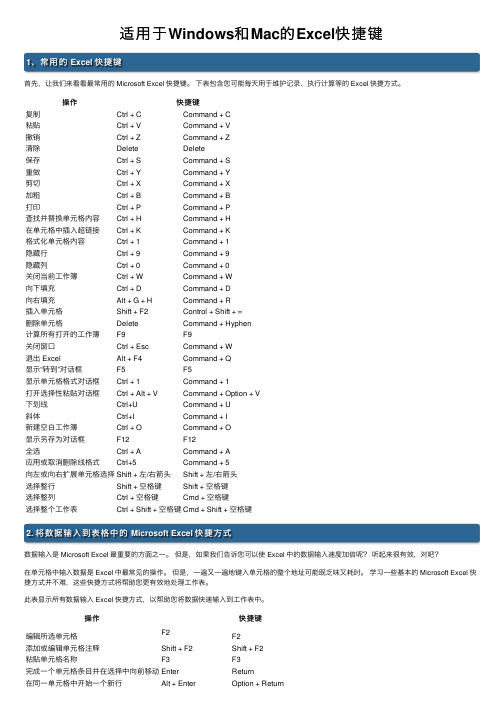
适⽤于Windows和Mac的Excel快捷键1、常⽤的 Excel 快捷键⾸先,让我们来看看最常⽤的 Microsoft Excel 快捷键。
下表包含您可能每天⽤于维护记录、执⾏计算等的 Excel 快捷⽅式。
操作快捷键复制Ctrl + C Command + C粘贴Ctrl + V Command + V撤销Ctrl + Z Command + Z清除Delete Delete保存Ctrl + S Command + S重做Ctrl + Y Command + Y剪切Ctrl + X Command + X加粗Ctrl + B Command + B打印Ctrl + P Command + P查找并替换单元格内容Ctrl + H Command + H在单元格中插⼊超链接Ctrl + K Command + K格式化单元格内容Ctrl + 1Command + 1隐藏⾏Ctrl + 9Command + 9隐藏列Ctrl + 0Command + 0关闭当前⼯作簿Ctrl + W Command + W向下填充Ctrl + D Command + D向右填充Alt + G + H Command + R插⼊单元格Shift + F2Control + Shift + =删除单元格Delete Command + Hyphen计算所有打开的⼯作簿F9F9关闭窗⼝Ctrl + Esc Command + W退出 Excel Alt + F4Command + Q显⽰“转到”对话框F5F5显⽰单元格格式对话框Ctrl + 1Command + 1打开选择性粘贴对话框Ctrl + Alt + V Command + Option + V下划线Ctrl+U Command + U斜体Ctrl+I Command + I新建空⽩⼯作簿Ctrl + O Command + O显⽰另存为对话框F12F12全选Ctrl + A Command + A应⽤或取消删除线格式Ctrl+5Command + 5向左或向右扩展单元格选择Shift + 左/右箭头Shift + 左/右箭头选择整⾏Shift + 空格键Shift + 空格键选择整列Ctrl + 空格键Cmd + 空格键选择整个⼯作表Ctrl + Shift + 空格键Cmd + Shift + 空格键2. 将数据输⼊到表格中的 Microsoft Excel 快捷⽅式数据输⼊是 Microsoft Excel 最重要的⽅⾯之⼀。
EXCEL快捷键大全

EXCEL快捷键大全Excel是一款功能强大、简洁实用的电子表格软件。
为了更好地使用Excel,我们总结了以下快捷键,希望能为大家提供帮助。
ESC键:当不小心更改公式的构成时,可以用ESC键退出,避免破坏公式。
CTRL+箭头键:移动到当前数据区域的边缘。
HOME键:移动到行首。
CTRL+HOME键:移动到工作表的开头。
CTRL+END键:移动到工作表的最后一个单元格,即数据区的最右列和最底行的交叉处(右下角)或与首单元格(一般为A1)相对的单元格。
PAGE DOWN键:向下移动一屏。
PAGE UP键:向上移动一屏。
ALT+PAGE DOWN键:向右移动一屏。
ALT+PAGE UP键:向左移动一屏。
CTRL+F6或CTRL+TAB键:移动到下一工作簿或窗口。
CTRL+SHIFT+F6或CTRL+SHIFT+TAB键:移动到前一工作簿或窗口。
F6键:移动到已拆分工作簿中的下一个窗格。
SHIFT+F6键:移动到被拆分的工作簿中的上一个窗格。
CTRL+BACKSPACE键:滚动并显示活动单元格。
F5键:显示“定位”对话框。
SHIFT+F5键:显示“查找”对话框。
SHIFT+F4键:重复上一次“查找”操作(等同于“查找下一个”)。
TAB键:在保护工作表中的非锁定单元格之间移动。
XXX键:打开或关闭滚动锁定。
HOME键:移动到窗口中左上角处的单元格。
END键:移动到窗口中右下角处的单元格。
上箭头键或下箭头键:向上或向下滚动一行。
左箭头键或右箭头键:向左或向右滚动一列。
CTRL+P或CTRL+SHIFT+F12键:显示“打印”对话框,用于预览和打印文档。
Excel 是一款广泛使用的电子表格软件,它的快捷键可以帮助用户更高效地操作。
以下是一些 Excel 快捷键:1.在打印预览中按下箭头键,可以完成放大显示时,在文档中移动。
2.在打印预览中按下 PAGE UP 或 PAGE DOWN,可以完成缩小显示时,在文档中每次滚动一页。
excel表格中快捷方式
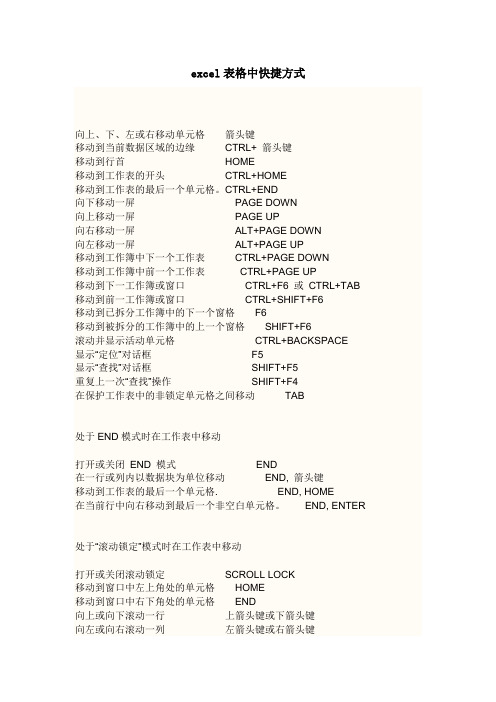
excel表格中快捷方式向上、下、左或右移动单元格箭头键移动到当前数据区域的边缘CTRL+ 箭头键移动到行首HOME移动到工作表的开头CTRL+HOME移动到工作表的最后一个单元格。
CTRL+END向下移动一屏PAGE DOWN向上移动一屏PAGE UP向右移动一屏ALT+PAGE DOWN向左移动一屏ALT+PAGE UP移动到工作簿中下一个工作表CTRL+PAGE DOWN移动到工作簿中前一个工作表CTRL+PAGE UP移动到下一工作簿或窗口CTRL+F6 或CTRL+TAB 移动到前一工作簿或窗口CTRL+SHIFT+F6移动到已拆分工作簿中的下一个窗格F6移动到被拆分的工作簿中的上一个窗格SHIFT+F6滚动并显示活动单元格CTRL+BACKSPACE显示“定位”对话框F5显示“查找”对话框SHIFT+F5重复上一次“查找”操作SHIFT+F4在保护工作表中的非锁定单元格之间移动TAB处于END模式时在工作表中移动打开或关闭END 模式END在一行或列内以数据块为单位移动END, 箭头键移动到工作表的最后一个单元格. END, HOME在当前行中向右移动到最后一个非空白单元格。
END, ENTER 处于“滚动锁定”模式时在工作表中移动打开或关闭滚动锁定SCROLL LOCK移动到窗口中左上角处的单元格HOME移动到窗口中右下角处的单元格END向上或向下滚动一行上箭头键或下箭头键向左或向右滚动一列左箭头键或右箭头键用于预览和打印文档显示“打印”对话框CTRL+P在打印预览中时当放大显示时,在文档中移动箭头键当缩小显示时,在文档中每次滚动一页PAGE UP当缩小显示时,滚动到第一页CTRL+上箭头键当缩小显示时,滚动到最后一页CTRL+下箭头键用于工作表、图表和宏插入新工作表SHIFT+F11创建使用当前区域的图表F11 或ALT+F1显示“宏”对话框ALT+F8显示“Visual Basic 编辑器” ALT+F11插入Microsoft Excel 4.0 宏工作表CTRL+F11移动到工作簿中的下一个工作表CTRL+PAGE DOWN移动到工作簿中的上一个工作表CTRL+PAGE UP选择工作簿中当前和下一个工作表SHIFT+CTRL+PAGE DOWN 选择当前工作簿或上一个工作簿SHIFT+CTRL+PAGE UP用于在工作表中输入数据完成单元格输入并在选定区域中下移ENTER在单元格中折行ALT+ENTER用当前输入项填充选定的单元格区域CTRL+ENTER完成单元格输入并在选定区域中上移SHIFT+ENTER完成单元格输入并在选定区域中右移TAB完成单元格输入并在选定区域中左移SHIFT+TAB取消单元格输入ESC删除插入点左边的字符,或删除选定区域BACKSPACE删除插入点右边的字符,或删除选定区域DELETE删除插入点到行末的文本CTRL+DELETE向上下左右移动一个字符箭头键移到行首HOME重复最后一次操作F4 或CTRL+Y编辑单元格批注SHIFT+F2由行或列标志创建名称CTRL+SHIFT+F3向下填充CTRL+D向右填充CTRL+R定义名称CTRL+F3设置数据格式显示“样式”对话框ALT+' (撇号)显示“单元格格式”对话框CTRL+1应用“常规”数字格式CTRL+SHIFT+~应用带两个小数位的“贷币”格式CTRL+SHIFT+$应用不带小数位的“百分比”格式CTRL+SHIFT+%应用带两个小数位的“科学记数”数字格式CTRL+SHIFT+^应用年月日“日期”格式CTRL+SHIFT+#应用小时和分钟“时间”格式,并标明上午或下午CTRL+SHIFT+@应用具有千位分隔符且负数用负号(-) 表示CTRL+SHIFT+!应用外边框CTRL+SHIFT+&删除外边框CTRL+SHIFT+_应用或取消字体加粗格式CTRL+B应用或取消字体倾斜格式CTRL+I应用或取消下划线格式CTRL+U应用或取消删除线格式CTRL+5隐藏行CTRL+9取消隐藏行CTRL+SHIFT+( 左括号隐藏列CTRL+0(零)取消隐藏列CTRL+SHIFT+)右括号编辑数据编辑活动单元格并将插入点放置到线条末尾F2取消单元格或编辑栏中的输入项ESC编辑活动单元格并清除其中原有的内容BACKSPACE将定义的名称粘贴到公式中F3完成单元格输入ENTER将公式作为数组公式输入CTRL+SHIFT+ENTER 在公式中键入函数名之后,显示公式选项板CTRL+A在公式中键入函数名后为该函数插入变量名和括号CTRL+SHIFT+A显示“拼写检查”对话框。
计算机二级excel教程

计算机二级excel教程计算机二级是每个学计算机专业的学生必须要通过的考试之一,而excel是计算机二级考试中的必考内容之一,掌握excel的基本操作和高级应用,不仅能在考试中拿高分,更能提高工作效率,在日常工作和学习中得心应手。
本文将为大家介绍excel的基本操作和高级应用。
一、excel基本操作1.工作表的创建和命名在excel中,工作表是一个表格,由列和行组成,可以用来管理数据、制作图表和操作计算等。
在新建一个工作表时,首先需要点击“新建”按钮或者使用快捷方式“Ctrl+N”命令,然后在弹出的对话框界面中选择“工作表”,即可创建一个新的工作表。
在创建完工作表之后,需要给工作表命名,可以双击“Sheet1”,然后输入需要的名称,也可以点击“工具栏->工作表->重命名”,然后输入名称来进行重命名。
2.单元格的操作在excel中,单元格是构成工作表的基本元素,一个单元格可以存储一个数据项或者一个公式。
对于单元格的操作,主要包括选择、复制、粘贴等。
选择单元格的方法有:单击单元格、按下方向键、按下Shift键和鼠标拖动等方式,复制单元格的方法有:使用“Ctrl+C”快捷键、右键菜单中选择“复制”等,粘贴单元格的方法有:使用“Ctrl+V”快捷键、右键菜单中选择“粘贴”等。
3.公式的使用公式是excel的重要功能之一,可以进行基本的数学计算、统计计算、逻辑计算等。
常用的公式有:加减乘除等基本运算、SUM、AVERAGE等统计函数、IF、AND、OR等逻辑函数等。
在使用公式时需要注意,公式名称一定要输入正确,公式中的单元格名称之间需要用逗号隔开,公式中的括号一定要匹配。
4.基本图表的制作在excel中,图表是一种可视化的方式,可以更好地呈现数据和信息。
常用的图表种类有:柱形图、折线图、饼图等。
制作图表的方法有:选中需要制作图表的数据区域、点击“插入”菜单中的“图表”按钮、在弹出的对话框中选择需要制作的图表种类、设置图表的各个参数等。
EXCEL及电脑快捷键大全(实用精华总结)
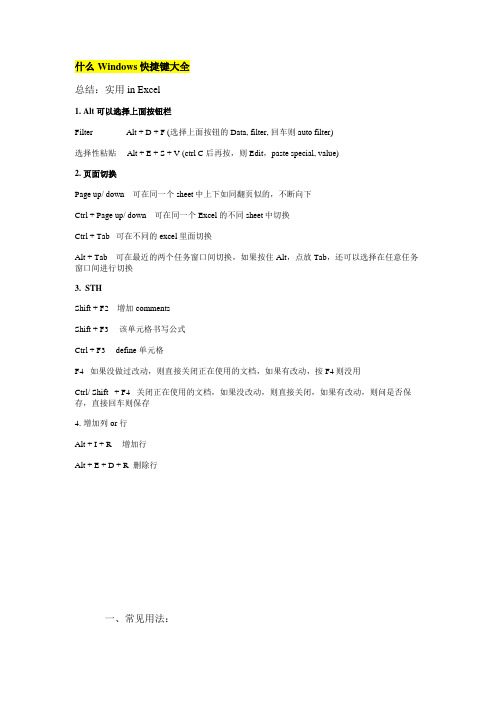
什么Windows快捷键大全总结:实用in Excel1. Alt 可以选择上面按钮栏Filter Alt + D + F (选择上面按钮的Data, filter, 回车则auto filter)选择性粘贴 Alt + E + S + V (ctrl C 后再按,则Edit,paste special, value)2. 页面切换Page up/ down 可在同一个sheet中上下如同翻页似的,不断向下Ctrl + Page up/ down 可在同一个Excel的不同sheet中切换Ctrl + Tab 可在不同的excel里面切换Alt + Tab 可在最近的两个任务窗口间切换,如果按住Alt,点放Tab,还可以选择在任意任务窗口间进行切换3. STHShift + F2 增加commentsShift + F3 该单元格书写公式Ctrl + F3 define 单元格F4 如果没做过改动,则直接关闭正在使用的文档,如果有改动,按F4则没用Ctrl/ Shift + F4 关闭正在使用的文档,如果没改动,则直接关闭,如果有改动,则问是否保存,直接回车则保存4. 增加列or 行Alt + I + R 增加行Alt + E + D + R 删除行一、常见用法:F1显示当前程序或者Windows的帮助内容。
F2当你选中一个文件的话,这意味着“重命名”F3当你在桌面上的时候是打开“查找:所有文件” 对话框F10或ALT激活当前程序的菜单栏Windows键或CTRL+ESC打开开始菜单CTRL+ALT+DELETE在win9x中打开关闭程序对话框DELETE删除被选择的选择项目,如果是文件,将被放入回收站SHIFT+DELETE删除被选择的选择项目,如果是文件,将被直接删除而不是放入回收站CTRL+N新建一个新的文件CTRL+O打开“打开文件”对话框CTRL+P打开“打印”对话框CTRL+S保存当前操作的文件CTRL+X剪切被选择的项目到剪贴板CTRL+INSERT 或 CTRL+C复制被选择的项目到剪贴板SHIFT+INSERT 或 CTRL+V粘贴剪贴板中的内容到当前位置ALT+BACKSPACE 或 CTRL+Z 撤销上一步的操作ALT+SHIFT+BACKSPACE重做上一步被撤销的操作Windows键+E打开资源管理器Windows键+F打开“查找:所有文件”对话框Windows键+R打开“运行”对话框Windows键+M显示桌面Windows键+BREAK打开“系统属性”对话框Windows键+CTRL+F 打开“查找:计算机”对话框SHIFT+F10或鼠标右击打开当前活动项目的快捷菜单SHIFT在放入CD的时候按下不放,可以跳过自动播放CD。
Excel快捷键统计
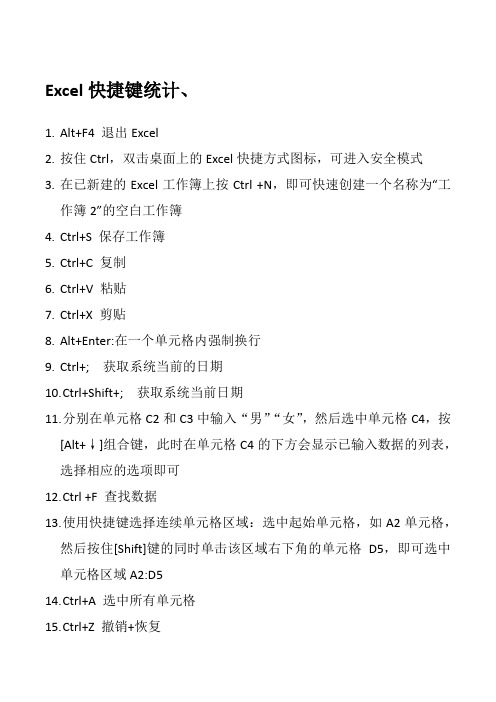
Excel快捷键统计、1.Alt+F4 退出Excel2.按住Ctrl,双击桌面上的Excel快捷方式图标,可进入安全模式3.在已新建的Excel工作簿上按Ctrl +N,即可快速创建一个名称为“工作簿2”的空白工作簿4.Ctrl+S 保存工作簿5.Ctrl+C 复制6.Ctrl+V 粘贴7.Ctrl+X 剪贴8.Alt+Enter:在一个单元格内强制换行9.Ctrl+; 获取系统当前的日期10.C trl+Shift+; 获取系统当前日期11.分别在单元格C2和C3中输入“男”“女”,然后选中单元格C4,按[Alt+↓]组合键,此时在单元格C4的下方会显示已输入数据的列表,选择相应的选项即可12.C trl +F 查找数据13.使用快捷键选择连续单元格区域:选中起始单元格,如A2单元格,然后按住[Shift]键的同时单击该区域右下角的单元格D5,即可选中单元格区域A2:D514.C trl+A 选中所有单元格15.C trl+Z 撤销+恢复16.C trl+Enter 在不同单元格中快速输入同一内容,要用到编辑栏17.C trl+1 打开【设置单元格格式】对话框18.C trl+Shift+L 取消表格的筛选状态:先选中分类选项的第一行(标题行),再按[Ctrl+Shift+L],即可进入筛选状态19.选中需要求和的单元格区域F3:J3,按【Alt+=】组合键(然后按Enter键确认)20.选中待分析的数据区域,按【Ctrl+Q】组合键,弹出【快速分析】面板21.选中数据分析区域,按【Fn+F11】(或Alt+Fn+F11)键,即可插入一个名称为“Chart1”的工作表图表22.屏幕截图快捷键:PrtSc。
excel表格快捷方式有哪些

竭诚为您提供优质文档/双击可除excel表格快捷方式有哪些篇一:excel表格常用快捷键大全表格常用快捷键大全篇二:excel表格中常用快捷键大全excel表格中常用快捷键大全一、关于处理工作表的快捷键总结1、插入新工作表shift+F11或alt+shift+F12、移动到工作簿中的下一张工作表ctrl+pagedown3、移动到工作簿中的上一张工作表ctrl+pageup4、选定当前工作表和下一张工作表shift+ctrl+pagedown5、取消选定多张工作表ctrl+pagedown6、选定其他的工作表ctrl+pageup7、选定当前工作表和上一张工作表shift+ctrl+pageup8、对当前工作表重命名alt+ohR9、移动或复制当前工作表alt+em10、删除当前工作表alt+el二、关于在工作表内移动和滚动的快捷键总结1、向上、下、左或右移动一个单元格箭头键2、移动到当前数据区域的边缘ctrl+箭头键3、移动到行首home4、移动到工作表的开头ctrl+home5、移动到工作表的最后一个单元格,位于数据中的最右列的最下行ctrl+end6、向下移动一屏pagedown7、向上移动一屏pageup8、向右移动一屏alt+pagedown9、向左移动一屏alt+pageup10、切换到被拆分的工作表中的下一个窗格ctrl+F611、切换到被拆分的工作表中的上一个窗格shift+F612、滚动以显示活动单元格ctrl+backspace13、弹出“定位”对话框F514、弹出“查找”对话框shift+F515、查找下一个shift+F416、在受保护的工作表上的非锁定单元格之间移动tab三、在选定区域内移动1、在选定区域内从上往下移动enter2、在选定区域内从下往上移动shift+enter3、在选定区域中从左向右移动。
如果选定单列中的单元格,则向下移动tab4、在选定区域中从右向左移动。
Excel键盘快捷方式大全

Excel for Windows 中的键盘快捷方式许多用户发现将外部键盘与Windows 版Excel 的键盘快捷方式结合使用可提高他们的工作效率。
对于行动不便或者有视力障碍的用户,键盘快捷方式比触摸屏更方便,是使用鼠标的重要替代方式。
本文详细列举了Windows 版Excel 的键盘快捷方式。
注意:本主题中的这些快捷方式指的是美式键盘布局。
其他键盘布局的键可能与美式键盘上的键不完全对应。
如果快捷方式要求同时按两个或两个以上的键,本主题将使用加号(+) 分隔这些键。
如果要求在按下一个键后立即按另一个键,则用逗号(,) 分隔这些键。
较新版本Office 2013Office 2010Office 2007本文介绍了对于Excel 的键盘快捷方式、功能键以及其他某些常用的快捷键。
这其中包括了可用的功能区命令访问键。
对于Excel Online,请参阅Excel Online 中的键盘快捷方式。
注意:若要在工作时使用此参考资料,请打印本主题。
若要打印本主题,请按Ctrl+P。
下载我们的快50 倍的Excel 快捷键快速应用指南。
在Word 文档获取键盘快捷方式:Excel 2016 for Windows 键盘快捷方式常用快捷方式如果不熟悉功能区,本节中的信息可以帮助你了解功能区的键盘快捷方式模型。
功能区新增称为“快捷键提示”的快捷方式,按Alt 键可显示快捷键提示。
在选项卡上,功能区将相关命令分组。
例如,在“开始”选项卡上,“数字”组包括“数字格式”命令。
此表列出了在Excel 中最常用的快捷方式。
执行的操作按关闭工作簿Ctrl+W打开工作簿Ctrl+O转至“主页”选项卡Alt+H保存工作簿Ctrl+S复制Ctrl+C粘贴Ctrl+V撤消Ctrl+Z删除单元格内容Delete 键选择填充颜色Alt+H, H剪切Ctrl+X转至“插入”选项卡Alt+N加粗Ctrl+B居中对齐单元格内容Alt+H, A, C转至“页面布局”选项卡 Alt+P转至“数据”选项卡Alt+A转至“视图”选项卡Alt+W打开上下文菜单Shift+F10 或执行的操作按上下文键添加边框Alt+H, B删除列Alt+H, D, C转至“公式”选项卡Alt+M隐藏选定的行Ctrl+9隐藏选定的列Ctrl+0返回页首功能区键盘快捷方式如果不熟悉功能区,本节中的信息可以帮助你了解功能区的键盘快捷方式模型。
Excel表格的快捷方式
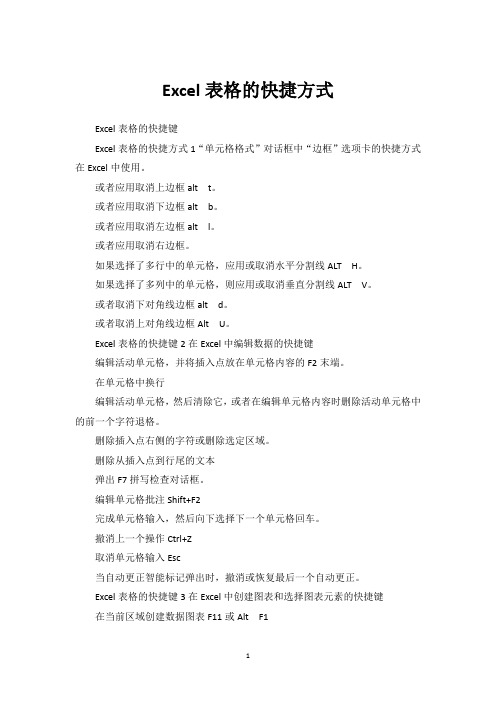
Excel表格的快捷方式Excel表格的快捷键Excel表格的快捷方式1“单元格格式”对话框中“边框”选项卡的快捷方式在Excel中使用。
或者应用取消上边框alt t。
或者应用取消下边框alt b。
或者应用取消左边框alt l。
或者应用取消右边框。
如果选择了多行中的单元格,应用或取消水平分割线ALT H。
如果选择了多列中的单元格,则应用或取消垂直分割线ALT V。
或者取消下对角线边框alt d。
或者取消上对角线边框Alt U。
Excel表格的快捷键2在Excel中编辑数据的快捷键编辑活动单元格,并将插入点放在单元格内容的F2末端。
在单元格中换行编辑活动单元格,然后清除它,或者在编辑单元格内容时删除活动单元格中的前一个字符退格。
删除插入点右侧的字符或删除选定区域。
删除从插入点到行尾的文本弹出F7拼写检查对话框。
编辑单元格批注Shift+F2完成单元格输入,然后向下选择下一个单元格回车。
撤消上一个操作Ctrl+Z取消单元格输入Esc当自动更正智能标记弹出时,撤消或恢复最后一个自动更正。
Excel表格的快捷键3在Excel中创建图表和选择图表元素的快捷键在当前区域创建数据图表F11或Alt F1选择图表工作表选择工作簿中的下一张工作表,直到选定所需的图表工作表。
Ctrl向下翻页选定的图表工作表选择工作簿中的前一张工作表,直到选定所需的图表工作表。
按住Ctrl键向上翻页选择图表中前一组元素的向下箭头。
选择图表中的下一组元素向上箭头键。
选择分组中下一个元素的右箭头选择组中上一个元素的左箭头键。
Excel快捷键41。
一列数据同时除以10000。
复制10000所在的单元格,选择数据区-选择粘贴-分割。
2.冻结第1行和第1列。
选择第一列和第一行交叉点处的拐角位置B2,窗口冻结窗格。
3.快速将公式转换为值选择公式区域-右键单击,向右拖动,然后向后拖动-选择仅保留数值。
4.显示指定区域中的所有公式。
Find=并用“=”(space=number)替换,即可显示工作表中的所有公式。
- 1、下载文档前请自行甄别文档内容的完整性,平台不提供额外的编辑、内容补充、找答案等附加服务。
- 2、"仅部分预览"的文档,不可在线预览部分如存在完整性等问题,可反馈申请退款(可完整预览的文档不适用该条件!)。
- 3、如文档侵犯您的权益,请联系客服反馈,我们会尽快为您处理(人工客服工作时间:9:00-18:30)。
创建工作表的快捷方式
Microsoft在Excel中提供多种快捷方式来创建新的工作表,这
将给用户带来更多的便利。
如果用户想要创建新的工作表,可以使用
以下快捷方式。
首先,用户可以在工作簿中选择“新建”,此操作常用于新建工
作表。
另外,可以使用“Ctrl+Shift+N”快捷键来新建工作表。
这是
一种很方便的快捷键,可以快速打开一个新的工作表。
其次,用户可以利用Excel中的“模板”来创建工作表。
这是一
种很方便的方法,他可以节约用户的时间,从而快速创建工作表。
在Excel中,用户可以打开“模板”选项卡,即可看到所有可使用的模板。
用户可以根据自己的需要来选择模板。
再者,用户可以利用Excel中的“新建项”快捷菜单来创建工作表。
用户只要右键单击新建项,就可以快速创建一个空白的工作表。
此外,用户也可以在Excel中直接插入工作表。
这是一种很有效
率的快捷方式,可以快速将新的工作表插入工作簿中。
只要点击工作
簿中的“插入”选项卡,就可以插入新的工作表。
最后,用户可以利用拖放的方式,来快速创建工作表。
他只需要
将电子表格中的工作表拖放到想要创建的位置,系统就会自动创建一
个新的工作表。
总之,Excel提供多种快捷方式来创建新的工作表,如新建、快
捷键、模板、右键菜单、插入、拖放等,可以根据个人需要选择不同
的方式,节省时间进行有效创建。
